剛走出校門,以為憑借大學4年的專業知識就可以勝任對口的工作崗位。可是等到就職后,才發現其實還有很多大學是你在大學里面沒有接觸到的東西。你以為工程師助理就只是跑跑腿、畫畫圖嗎?大錯特錯,你還需要掌握多種辦公軟件的使用技巧,否則一遇上cad圖紙格式轉換你該怎么辦?今天我就和大家分享:cad轉換成jpg格式的解決方法。
一、cad轉換成jpg怎么做?
我上網搜了下,發現cad格式轉換除了使用cad轉換器,也可以通過迅捷cad編輯器來實現。而且操作起來更加便捷!雖然這是一款功能強大的專門應用于圖紙DWG格式文件的編輯軟件,主要為DWG、DXF等文件格式圖紙提供瀏覽、編輯功能,但也可以支持格式轉換等復雜處理,且無需AutoCAD支持。
二、迅捷cad編輯器使用教程
1、首先你需要打開進入迅捷cad編輯器的界面菜單,并且依次點擊“文件——批處理——批處理”按鈕。
2、然后請在彈出的“批處理”設置窗口中,點擊“添加文件”按鈕,選擇并“打開”需要轉換格式的cad圖紙。
3、接下來請將“輸出格式”設置為jpg,并點擊選擇文件的輸出路徑,再一鍵點擊界面右下角的“開始”按鈕即可。
三、怎么批量打印圖紙?
你只需要在迅捷cad編輯器的界面上依次點擊“vip功能——批量打印”功能按鈕,就可以輕松批量打印工程圖紙了,非常非常。
以上就是我為大家介紹的內容——cad轉換成jpg格式的解決方法。另外給各位學弟學妹一個忠告,有空多學習一些辦公軟件的使用技巧,技多不壓身啊!以后步入職場也可以輕松應對各種辦公文檔的處理工作。
轉載請注明來自夕逆IT,本文標題:《畫圖軟件軟件哪些人氣高十款常用畫圖軟件軟件推薦》
每一天,每一秒,你所做的決定都會改變你的人生!


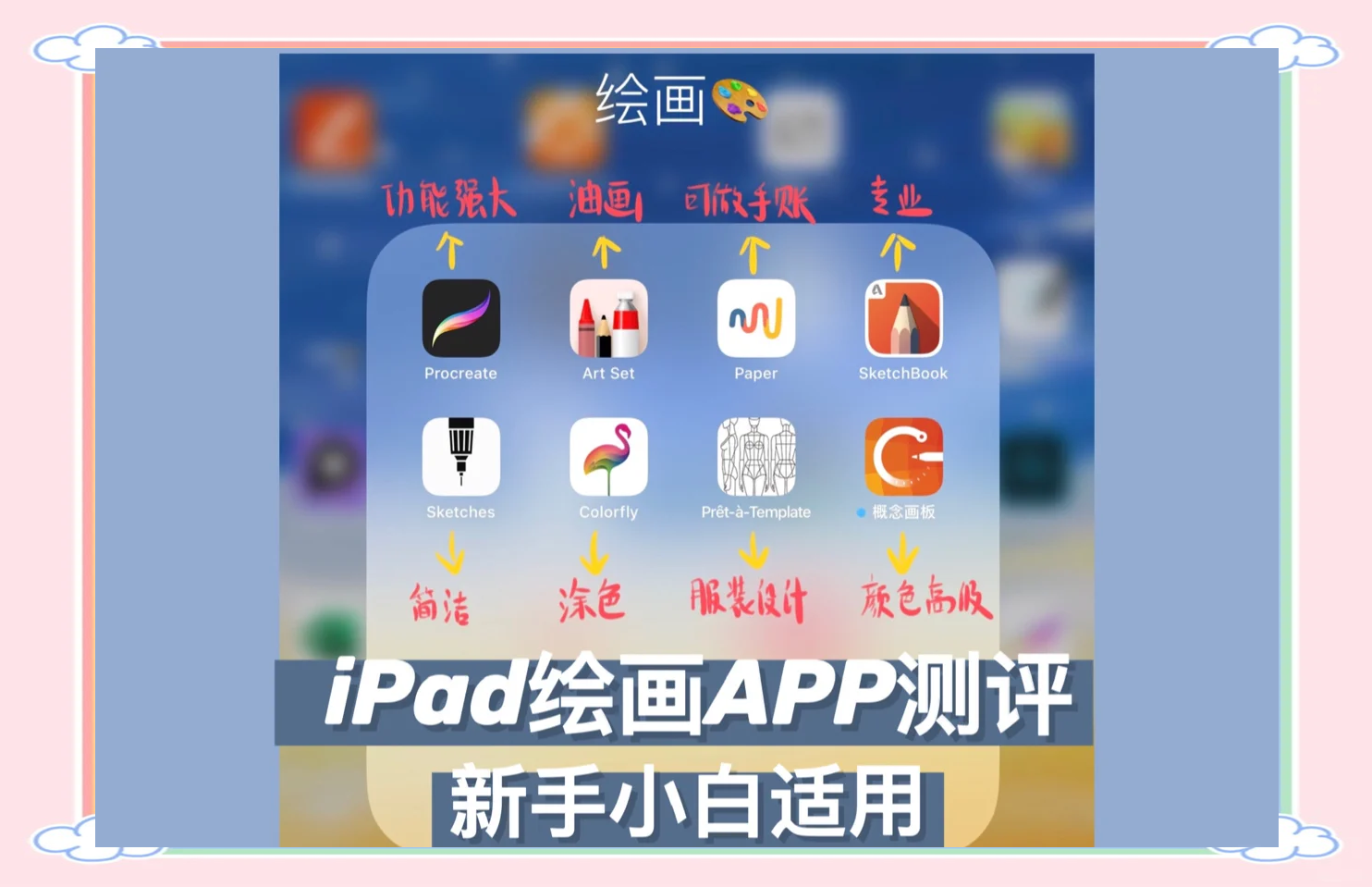
 京公網安備11000000000001號
京公網安備11000000000001號 京ICP備11000001號
京ICP備11000001號
還沒有評論,來說兩句吧...